时间:2018-03-29 08:32 来源: www.win10net.com 作者:Win10系统下载
Win10雨林木风旗舰版系统作为主流自由天空专业版系统,拥有更加炫酷的功能体验,在应用程序方面也有很多巧妙的设置,比如新增的跳转列表这一功能,这个功能可以让我们更加快速的访问常用的文档、图片、网站等,显示的是最近打开的项目列表,不过在win10极速纯净版系统中文件条目默认显示是10条,那么可以自定义更多或更少吗?当然可以,那么要如何调整呢?现在就随小编来学习一下Win10系统如何调整跳转列表中最近使用项目的显示数量吧。
推荐:Ghost win10纯净版系统下载
1、首先鼠标右击任务栏左下角的开始按钮,然后选择“属性”选项;

2、在打开的任务栏和开始菜单属性界面中,切换到“开始菜单”选项卡下,然后点击“自定义”按钮;
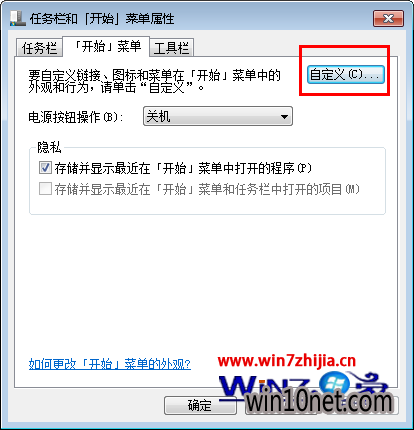
3、然后再弹出来的自定义开始菜单界面中,在最底部可以看到“要显示在跳转列表中的最近使用的项目数”,然后再后面的数字设置为自己想要的数目即可。
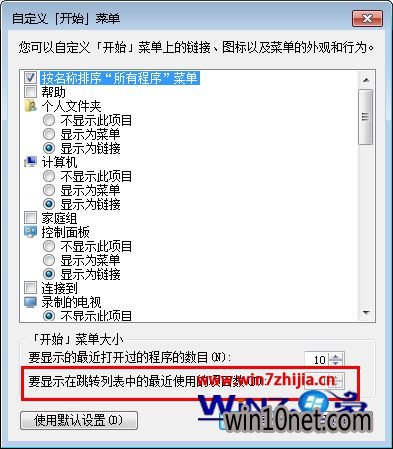
以上就是关于Win10系统如何调整跳转列表中最近使用项目的显示数量的方法了,有需要的朋友们可以自己手动设置一下吧。
友情链接